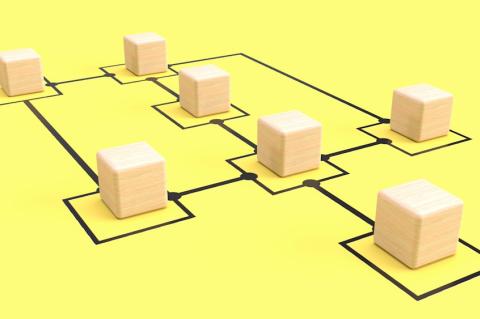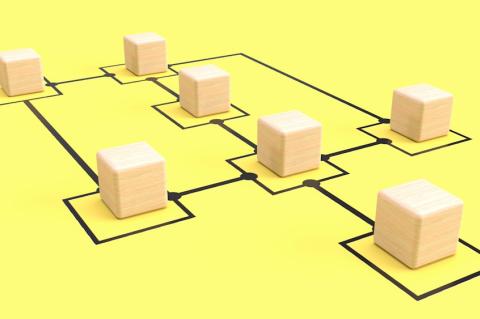Lesezeit
3 Minuten
Seite 2 - IT-Testlab: Nebula Control Center von Zyxel
Zero Touch Provisioning (ZTP)
Interessanter war die Einrichtung der Firewall. Diese muss ja erfahren, auf welche Art und Weise sie ins Internet kommt, damit sie und die anderen Geräte überhaupt in die Lage versetzt werden, sich ihre Konfiguration aus der Cloud zu holen. Dazu kommt das so genannte Zero-Touch-Provisioning zum Einsatz. Dafür fragte uns der Wizard nach einem Namen für das Gateway, dem VLAN-Tag und dem WAN-Typ. Für letzteren unterstützt das Produkt DHCP, statisch oder PPPoE. Da wir mit einem Anschluss von "Deutsche Glasfaser" arbeiteten, entschieden wir uns an dieser Stelle für DHCP. Jetzt konnten wir eine E-Mail-Adresse angeben, an die die Konfiguration verschickt wurde. Damit war der Wizard abgeschlossen.
In der Praxis könnten die zuständigen Mitarbeiter die Konfiguration jetzt noch anpassen, VPN-Parameter vergeben, Firewall-Regel setzen und Ähnliches. Man ist also keinesfalls darauf beschränkt, nur die vom Wizard gesammelten Informationen für die Erstkonfiguration zu verwenden. Die Lösung stellt sogar Konfigurations-Templates zur Verfügung, die sich nutzen lassen, um schnell fertige Konfigurationen ganzer Sites zu erstellen.
Wenn die Konfiguration fertig ist, könnte der Administrator, der sie bis zu diesem Zeitpunkt durchgeführt hat, veranlassen, dass die Geräte an die Außenstelle geschickt werden, in der sie zum Einsatz kommen sollten. Die Mail mit der Konfiguration könnte an einen Mitarbeiter der Außenstelle gehen. Dieser müsste die Komponenten nach ihrem Eingang lediglich auspacken und entsprechend der Vorgaben mit dem Netz verbinden. Im Test gingen wir genauso vor: Wir schlossen die Firewall mit Port zwei an unseren Internet-Zugang an und verbanden einen Client mit der heruntergeladenen Mail (dazu kann beispielsweise ein Notebook Verwendung finden) mit dem LAN-Port vier der USG FLEX 100.
Dieser Client muss als DHCP-Client konfiguriert sein, damit er die richtigen Netzwerk-Parameter bekommt, um mit der Firewall, die Default-mäßig mit der IP-Adresse 192.168.1.1 arbeitet, zu kommunizieren. Sobald die Verbindung hergestellt wurde, reicht es aus, in der Mail auf einen Link zu klicken. Der Client nimmt dann die Verbindung zum Web-Interface der Firewall auf und überträgt die nötigen Daten direkt über die angeklickte URL an das Gerät.
Das ganze Vorgehen wird in der Mail genau beschrieben und auch ein Mitarbeiter ohne IT-Kenntnisse sollte keine Probleme damit haben, die genannten Schritte auszuführen. Es gibt aber noch einen alternativen Weg, um die Konfiguration zu übertragen. Alle für die Einrichtung der Firewall erforderlichen Angaben finden sich auch in Form einer JSON-Datei im Anhang der Mail. Kopiert man diese Datei auf einen USB-Stick und startet die Firewall neu, so liest sie während des Boot-Vorgangs die Daten ein und verbindet sich mit der Nebula-Cloud. Im Test funktionierte das einwandfrei und wir konnten anschließend über das Web-Interface auf die Konfiguration der USG FLEX zugreifen. Der zweite Weg eignet sich beispielsweise für Umgebungen, in denen kein Mitarbeiter einen Client als DHCP-Client konfigurieren kann oder in denen niemand dazu in der Lage ist, eine E-Mail zu empfangen. Der Administrator könnte den USB-Stick auch den Geräten beim Versand direkt beilegen, so dass der "Installateur" auf überhaupt keinen Computer zugreifen muss.
Konfiguration nach individuellen Wünschen
Nachdem die Firewall im Web-Interface erschien, passten wir zunächst einmal ihre LAN-Konfiguration so an, dass unsere Clients über sie ins Internet kamen. Das war erforderlich, da in unserem LAN ein anderes Subnetz als die 192.168.1.0 zum Einsatz kam und viele unserer Systeme mit festen IP-Adressen arbeiteten.
Jetzt schlossen wir den Switch und den Access Point an die USG FLEX 100 an und verbanden unsere sonstigen Systeme mit dem Switch. Daraufhin meldeten sich die beiden übrigen Zyxel-Komponenten ebenfalls in der Cloud an und waren über das Web-Interface konfigurierbar. Außerdem konnten alle unsere Systeme auf das Internet zugreifen. In nächsten Schritt passten wir nun noch einige Konfigurationsparameter genauer an unsere Bedürfnisse an, beispielsweise legten wir diverse Firewall-Regeln fest, aktualisierten die Firmware der verwendeten Nebula-Geräte und deaktivierten PoE auf den Switch Ports, auf denen wir diese Funktion nicht brauchten, danach war das System (einschließlich der zuvor angelegten WLANs) komplett einsatzbereit. Das ganze Vorgehen nahm nicht einmal eine Viertelstunde in Anspruch.
 Arbeiten mit der Nebula App
Arbeiten mit der Nebula App
Die Nebula App lässt sich nutzen, um die Umgebung von Unterwegs aus zu überwachen und diverse Verwaltungstätigkeiten auszuführen. Sie liefert in einem Dashboard einen Überblick über den Status der verwalteten Geräte und der angeschlossenen Komponenten, die meistgenutzten Anwendungen, die Auslastung der WLANs und Ähnliches. Darüber hinaus ermöglicht sie auch die WLAN-Konfiguration, zeigt eine Site-Map an und informiert über die Gültigkeitsdauer der Lizenzen. Außerdem bietet die App unter anderem Zugriff auf den Support und ermöglicht das Firmware-Management und den Empfang von Push-Benachrichtigungen. Im Test stellte sie sich vor allem wegen letzterer Funktion als sehr nützlich heraus.
Fazit
Das Nebula Control Center von Zyxel lässt sich extrem einfach in Betrieb nehmen. Vor allem die Option, die Konfigurationen der Sites von Fachpersonal an einer zentralen Stelle zu erstellen und anschließend automatisch an die Geräte auszurollen, die nicht von IT-Fachleuten in Betrieb genommen werden müssen, kann voll überzeugen. Außerdem bringt die Lösung einen sehr großen Funktionsumfang mit und stellt alle wesentlichen Verwaltungs-Features für kleinere Umgebungen kostenlos zur Verfügung, so dass sie auch dort gut zum Einsatz kommen könnte und – beispielsweise aufgrund der Push-Alerts über die App – einen echten Mehrwert bringen würde.
Besonders gut eignet sich das Nebula Control Center aber für den Einsatz in Organisationen mit vielen Niederlassungen und bei Fachhändlern, die Kunden-Sites administrieren müssen. Diese bekommen umfassende Werkzeuge für das Monitoring und die Verwaltung in die Hand, die ihnen bei der täglichen Arbeit sehr helfen können.
Seite 1: Einrichtung und Inbetriebnahme
Seite 2: Zero Touch Provisioning und Nebula App
Dr. Götz Güttich, IT-Testlab Dr. Güttich
[1] Langversion des Nebula-Control-Center-Tests
Interessanter war die Einrichtung der Firewall. Diese muss ja erfahren, auf welche Art und Weise sie ins Internet kommt, damit sie und die anderen Geräte überhaupt in die Lage versetzt werden, sich ihre Konfiguration aus der Cloud zu holen. Dazu kommt das so genannte Zero-Touch-Provisioning zum Einsatz. Dafür fragte uns der Wizard nach einem Namen für das Gateway, dem VLAN-Tag und dem WAN-Typ. Für letzteren unterstützt das Produkt DHCP, statisch oder PPPoE. Da wir mit einem Anschluss von "Deutsche Glasfaser" arbeiteten, entschieden wir uns an dieser Stelle für DHCP. Jetzt konnten wir eine E-Mail-Adresse angeben, an die die Konfiguration verschickt wurde. Damit war der Wizard abgeschlossen.
In der Praxis könnten die zuständigen Mitarbeiter die Konfiguration jetzt noch anpassen, VPN-Parameter vergeben, Firewall-Regel setzen und Ähnliches. Man ist also keinesfalls darauf beschränkt, nur die vom Wizard gesammelten Informationen für die Erstkonfiguration zu verwenden. Die Lösung stellt sogar Konfigurations-Templates zur Verfügung, die sich nutzen lassen, um schnell fertige Konfigurationen ganzer Sites zu erstellen.
Wenn die Konfiguration fertig ist, könnte der Administrator, der sie bis zu diesem Zeitpunkt durchgeführt hat, veranlassen, dass die Geräte an die Außenstelle geschickt werden, in der sie zum Einsatz kommen sollten. Die Mail mit der Konfiguration könnte an einen Mitarbeiter der Außenstelle gehen. Dieser müsste die Komponenten nach ihrem Eingang lediglich auspacken und entsprechend der Vorgaben mit dem Netz verbinden. Im Test gingen wir genauso vor: Wir schlossen die Firewall mit Port zwei an unseren Internet-Zugang an und verbanden einen Client mit der heruntergeladenen Mail (dazu kann beispielsweise ein Notebook Verwendung finden) mit dem LAN-Port vier der USG FLEX 100.
Dieser Client muss als DHCP-Client konfiguriert sein, damit er die richtigen Netzwerk-Parameter bekommt, um mit der Firewall, die Default-mäßig mit der IP-Adresse 192.168.1.1 arbeitet, zu kommunizieren. Sobald die Verbindung hergestellt wurde, reicht es aus, in der Mail auf einen Link zu klicken. Der Client nimmt dann die Verbindung zum Web-Interface der Firewall auf und überträgt die nötigen Daten direkt über die angeklickte URL an das Gerät.
Das ganze Vorgehen wird in der Mail genau beschrieben und auch ein Mitarbeiter ohne IT-Kenntnisse sollte keine Probleme damit haben, die genannten Schritte auszuführen. Es gibt aber noch einen alternativen Weg, um die Konfiguration zu übertragen. Alle für die Einrichtung der Firewall erforderlichen Angaben finden sich auch in Form einer JSON-Datei im Anhang der Mail. Kopiert man diese Datei auf einen USB-Stick und startet die Firewall neu, so liest sie während des Boot-Vorgangs die Daten ein und verbindet sich mit der Nebula-Cloud. Im Test funktionierte das einwandfrei und wir konnten anschließend über das Web-Interface auf die Konfiguration der USG FLEX zugreifen. Der zweite Weg eignet sich beispielsweise für Umgebungen, in denen kein Mitarbeiter einen Client als DHCP-Client konfigurieren kann oder in denen niemand dazu in der Lage ist, eine E-Mail zu empfangen. Der Administrator könnte den USB-Stick auch den Geräten beim Versand direkt beilegen, so dass der "Installateur" auf überhaupt keinen Computer zugreifen muss.
Konfiguration nach individuellen Wünschen
Nachdem die Firewall im Web-Interface erschien, passten wir zunächst einmal ihre LAN-Konfiguration so an, dass unsere Clients über sie ins Internet kamen. Das war erforderlich, da in unserem LAN ein anderes Subnetz als die 192.168.1.0 zum Einsatz kam und viele unserer Systeme mit festen IP-Adressen arbeiteten.
Jetzt schlossen wir den Switch und den Access Point an die USG FLEX 100 an und verbanden unsere sonstigen Systeme mit dem Switch. Daraufhin meldeten sich die beiden übrigen Zyxel-Komponenten ebenfalls in der Cloud an und waren über das Web-Interface konfigurierbar. Außerdem konnten alle unsere Systeme auf das Internet zugreifen. In nächsten Schritt passten wir nun noch einige Konfigurationsparameter genauer an unsere Bedürfnisse an, beispielsweise legten wir diverse Firewall-Regeln fest, aktualisierten die Firmware der verwendeten Nebula-Geräte und deaktivierten PoE auf den Switch Ports, auf denen wir diese Funktion nicht brauchten, danach war das System (einschließlich der zuvor angelegten WLANs) komplett einsatzbereit. Das ganze Vorgehen nahm nicht einmal eine Viertelstunde in Anspruch.
Die Nebula App lässt sich nutzen, um die Umgebung von Unterwegs aus zu überwachen und diverse Verwaltungstätigkeiten auszuführen. Sie liefert in einem Dashboard einen Überblick über den Status der verwalteten Geräte und der angeschlossenen Komponenten, die meistgenutzten Anwendungen, die Auslastung der WLANs und Ähnliches. Darüber hinaus ermöglicht sie auch die WLAN-Konfiguration, zeigt eine Site-Map an und informiert über die Gültigkeitsdauer der Lizenzen. Außerdem bietet die App unter anderem Zugriff auf den Support und ermöglicht das Firmware-Management und den Empfang von Push-Benachrichtigungen. Im Test stellte sie sich vor allem wegen letzterer Funktion als sehr nützlich heraus.
Fazit
Das Nebula Control Center von Zyxel lässt sich extrem einfach in Betrieb nehmen. Vor allem die Option, die Konfigurationen der Sites von Fachpersonal an einer zentralen Stelle zu erstellen und anschließend automatisch an die Geräte auszurollen, die nicht von IT-Fachleuten in Betrieb genommen werden müssen, kann voll überzeugen. Außerdem bringt die Lösung einen sehr großen Funktionsumfang mit und stellt alle wesentlichen Verwaltungs-Features für kleinere Umgebungen kostenlos zur Verfügung, so dass sie auch dort gut zum Einsatz kommen könnte und – beispielsweise aufgrund der Push-Alerts über die App – einen echten Mehrwert bringen würde.
Besonders gut eignet sich das Nebula Control Center aber für den Einsatz in Organisationen mit vielen Niederlassungen und bei Fachhändlern, die Kunden-Sites administrieren müssen. Diese bekommen umfassende Werkzeuge für das Monitoring und die Verwaltung in die Hand, die ihnen bei der täglichen Arbeit sehr helfen können.
Seite 2: Zero Touch Provisioning und Nebula App
| << Vorherige Seite | Seite 2 von 2 |
Dr. Götz Güttich, IT-Testlab Dr. Güttich
[1] Langversion des Nebula-Control-Center-Tests